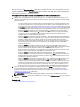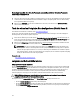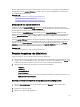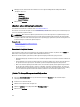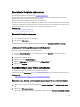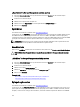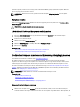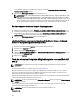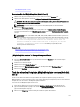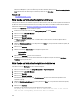Users Guide
Wenn Sie Probleme mit einer physischen Festplatte haben oder vermuten, dass sie beschädigte Festplattenblöcke hat,
wird empfohlen, den Task Langsam initialisieren auszuführen, da dieser Task beschädigte Blöcke neu zuweist und in
alle Festplattenblöcke Nullen schreibt.
Verwandte Links
Formatieren, Initialisieren, Langsam und Schnell initialisieren
Erwägungen für das langsame Initialisieren
Formatieren, Initialisieren, Langsam und Schnell initialisieren
Erwägungen für das langsame Initialisieren
Verwenden Sie den Task Langsam initialisieren, um alle in der virtuellen Festplatte eingeschlossenen physischen
Festplatten zu initialisieren. Mit dem Task Langsam initialisieren werden die Metadaten auf den physischen Festplatten
aktualisiert und alle vorhandenen Daten und Dateisysteme gelöscht.
Im Vergleich zum Task Schnell initialisieren wird empfohlen, den Task Langsam initialisieren anzuwenden, wenn
Probleme mit einer physischen Festplatte aufgetreten sind oder beschädigte Festplattenblöcke vermutet werden. Mit
dem Task Langsam initialisieren werden beschädigte Blocks neu zugewiesen und Nullen in alle Festplattenblocks
geschrieben.
Der Task Langsam initialisieren initialisiert eine physische Festplatte nach der anderen. Jede physische Festplatte zeigt
den Zustand Löschen an, während sie initialisiert wird. Während sich eine physische Festplatte im Zustand Löschen
befindet, ist der Task Löschen abbrechen der physischen Festplatte verfügbar. Das Ausführen des Tasks Löschen
abbrechen auf der physischen Festplatte verursacht, dass der Task Langsam initialisieren für die gesamte virtuelle
Festplatte und alle physischen Mitgliedsfestplatten abgebrochen wird.
Verwandte Links
Formatieren, Initialisieren, Langsam und Schnell initialisieren
Festplatte formatieren oder initialisieren
Gehen Sie wie folgt vor, um eine Festplatte zu formatieren oder zu initialisieren:
1. Überprüfen Sie die virtuelle Festplatte, die durch den Task Formatieren oder Initialisieren gelöscht wird und stellen
Sie sicher, dass keine wichtigen Daten verloren gehen. Klicken Sie im unteren Teil des Bildschirms auf
Blinken, um
ein Blinken der physischen Festplatten zu veranlassen, die sich in der virtuellen Festplatte befinden.
2. Abhängig von dem einzuleitenden Task klicken Sie auf die folgende Schaltfläche:
– Formatieren
– Initialisieren
– Langsam Initialisieren
– Schnell Initialisieren
Wenn Sie beenden möchten, ohne die virtuelle Festplatte zu formatieren oder initialisieren, klicken Sie auf
Zurück zur Seite Virtuelle Festplatte.
Den Task der virtuellen Festplatte in Storage Management ausfindig machen
1. Im Fenster Server Administrator in der System-Struktur erweitern Sie Speicher, um die Controller-Objekte
anzuzeigen.
2. Erweitern Sie ein Controller-Objekt.
3. Wählen Sie das Objekt Virtuelle Festplatte aus.
173